Как работать с шаблонами WABA в Salesbot
Тут описан старый способ работы с шаблонами WABA в боте. Он все еще рабочий, но есть более простое и быстрое решение — отправлять шаблоны с помощью виджета Wazzup в Salesbot. Спойлер: там не придется возиться с кодом.
Шаблоны WABA можно автоматически отправлять через Salesbot по событию, например, когда сделка переходит на следующий этап воронки. С помощью бота можно написать клиенту первым и отвечать на его сообщения.
Чтобы добавить в бот шаблон WABA, нужен его код. Код появится в личном кабинете, когда шаблон пройдет модерацию:
- Перейдите в «Шаблоны» → вкладка «Шаблоны WABA».
- Нажмите на «карандаш» в строке с нужным шаблоном → откроется редактор шаблона, где вы найдете код.
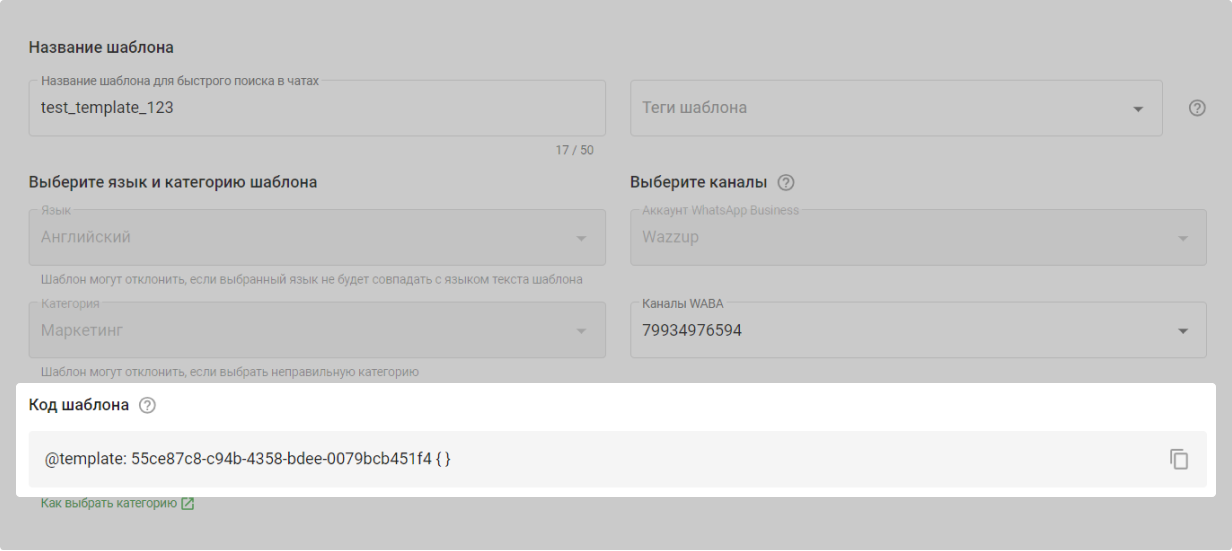
Скопируйте код и добавьте его в бота. Дальше всё зависит от того, какой у вас шаблон.
Текстовый шаблон без переменных и вложений
Код шаблона выглядит так: @template: 2a6b105a-54d6-4a2b-9749-1a75188b102e { }
В нем не надо ничего менять: просто скопируйте и добавьте в Salesbot. Дописывать что-то к шаблону тоже не нужно — тогда сообщение не уйдет.
Шаблон с переменными
Если у вас шаблон с переменными, нужно заполнить их значениями полей amoCRM или текстом. Чтобы в сообщения подтягивались значения полей amoCRM:
- Удалите текст headerVarN, bodyVarN внутри квадратных скобок. Сами скобки оставьте, как есть.
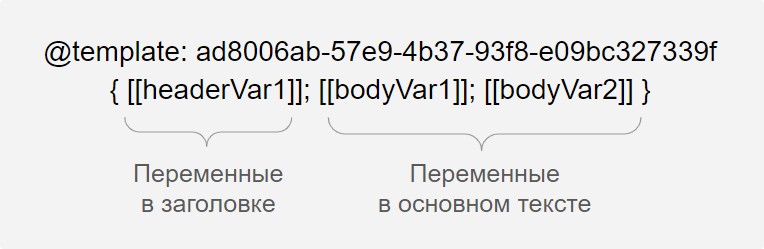
- Внутри скобок поставьте пробел → введите [ → выберите нужную переменную из списка. Должно получиться так: [[ [переменная] ]].
Или пропишите переменную в фигурных скобках по инструкции. Должно получиться так: [[{{переменная}}]].
Допустим, мы хотим отправлять клиентам такой шаблон: Здравствуйте, headerVar1. Как у вас дела? Мы общались с вами ранее. Удобно сейчас по Zoom поговорить?
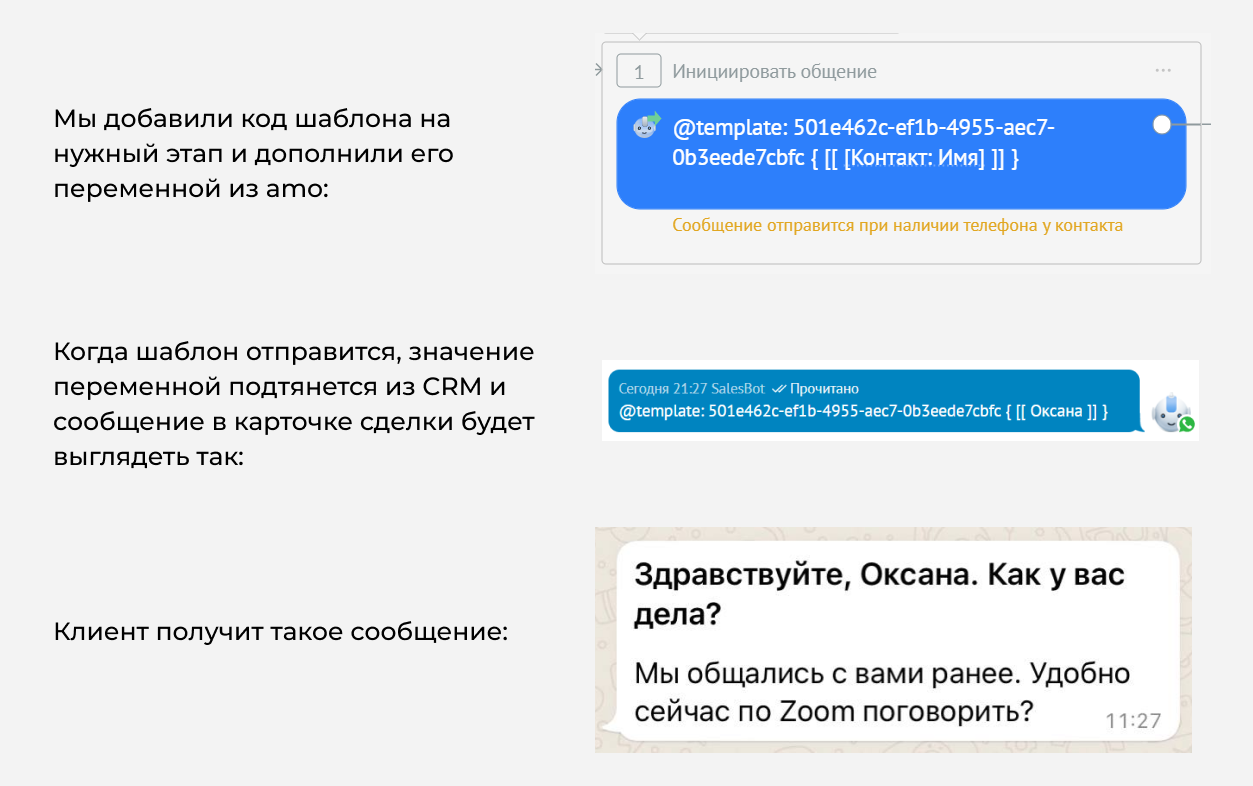
Еще в переменные можно добавить обычный текст. Для этого вместо headerVarN и bodyVarN в скобках напишите необходимый текст. Должно получиться так: [[хороший текст]]. Если вдруг надумаете с помощью этого лайфхака делать рассылки — сильно не балуйтесь. Иначе клиенты будут жаловаться на спам и WhatsApp заблокирует шаблон.
Допустим, мы хотим отправлять шаблон: Здравствуйте! Общались с вами по поводу bodyVar1. С наилучшими пожеланиями, Компания креативного нейминга «Убедительно и точка».
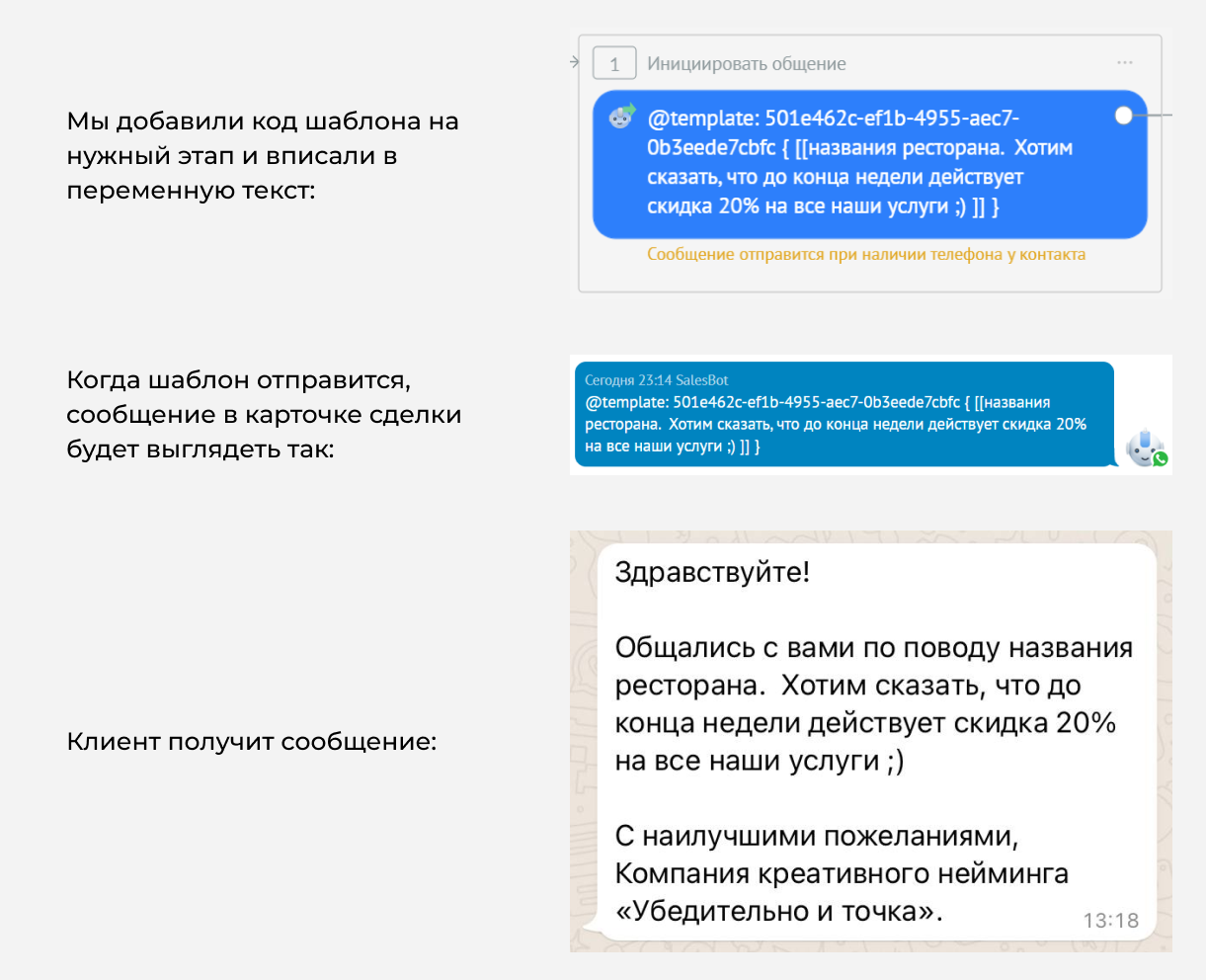
Шаблон с медиа: картинками, видео и документами
Чтобы прикрепить медиа, добавьте вместо headerContentUrl ссылку на файл. Используйте прямую ссылку на файл — не подойдут те, которые ведут на Google Диск, Яндекс.Диск или другое облачное хранилище.
Отправьте файл через чат Wazzup на свой номер или номер клиента. Сервис обработает файл и присвоит ему ссылку.
Кликните по картинке правой кнопкой мыши → скопируйте URL картинки.
Получится как-то так:
https://store.wazzup24.com/c4d2f98d9b3d75d1a8e8d760343c26cc66495ea4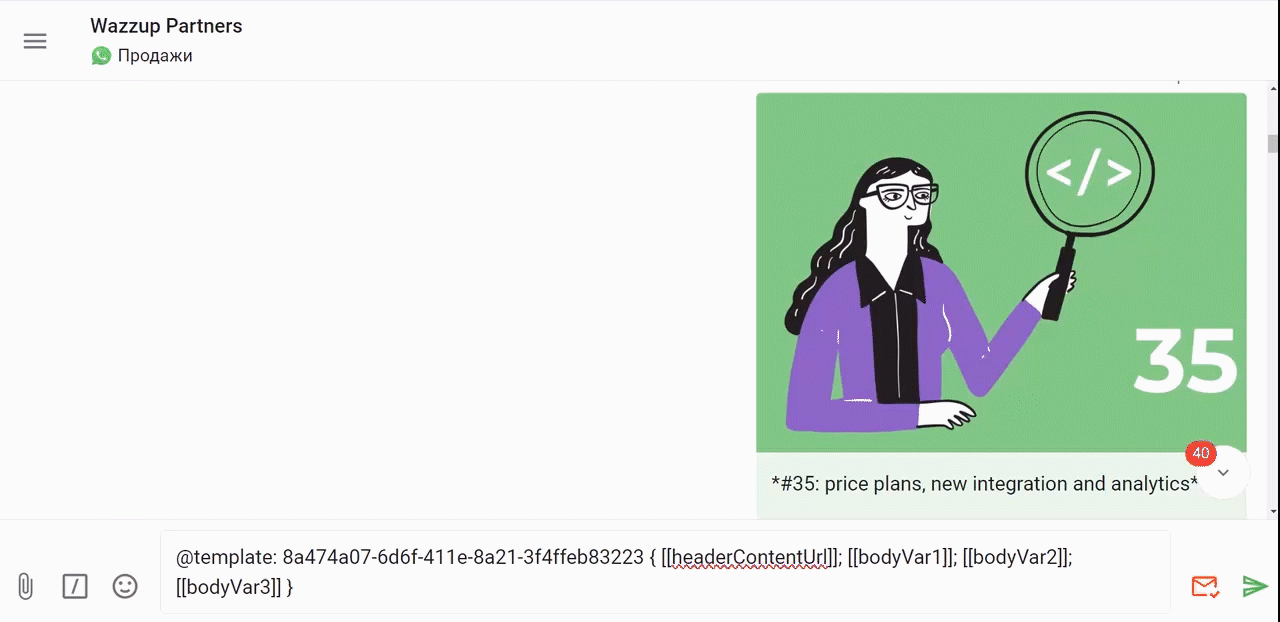
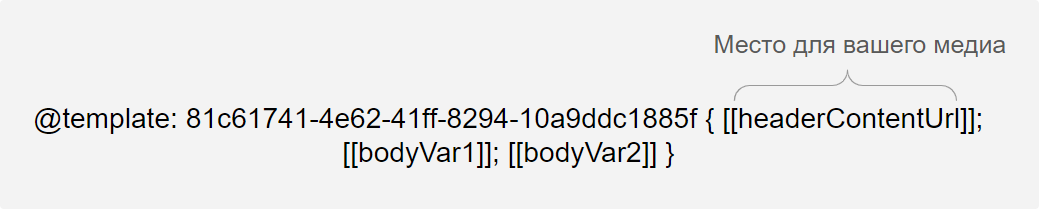
Убедитесь, что ссылка рабочая и ведет на нужный файл. Если в шаблоне будет нерабочая ссылка — сообщение не отправится. В карточке сделки оно отобразится как сообщение с ошибкой, а в чатах Wazzup будет показываться с красным крестиком.
Добавить можно только тот тип медиа, который вы выбрали при создании шаблона. Например, если вы согласовали шаблон с изображением, прикрепляйте только картинки — отправить видео или документ не получится.
Если нужно проверить, какой тип медиа можно прикрепить к сообщению, зайдите в раздел «Шаблоны WABA» → нажмите на «карандашик» в строке с шаблоном → посмотрите тип в заголовке шаблона.
Допустим, мы хотим отправлять клиентам сообщение с медиа: headerContentUrl Здравствуйте, bodyVar1! Сами в шоке, но ваш багаж улетел в bodyVar2! Мы отправим его в нужное место следующим же рейсом. Пожалуйста, напишите ответным сообщением адрес доставки, и наш курьер доставит его в целости и сохранности. Приносим извинения, мы так больше не будем.
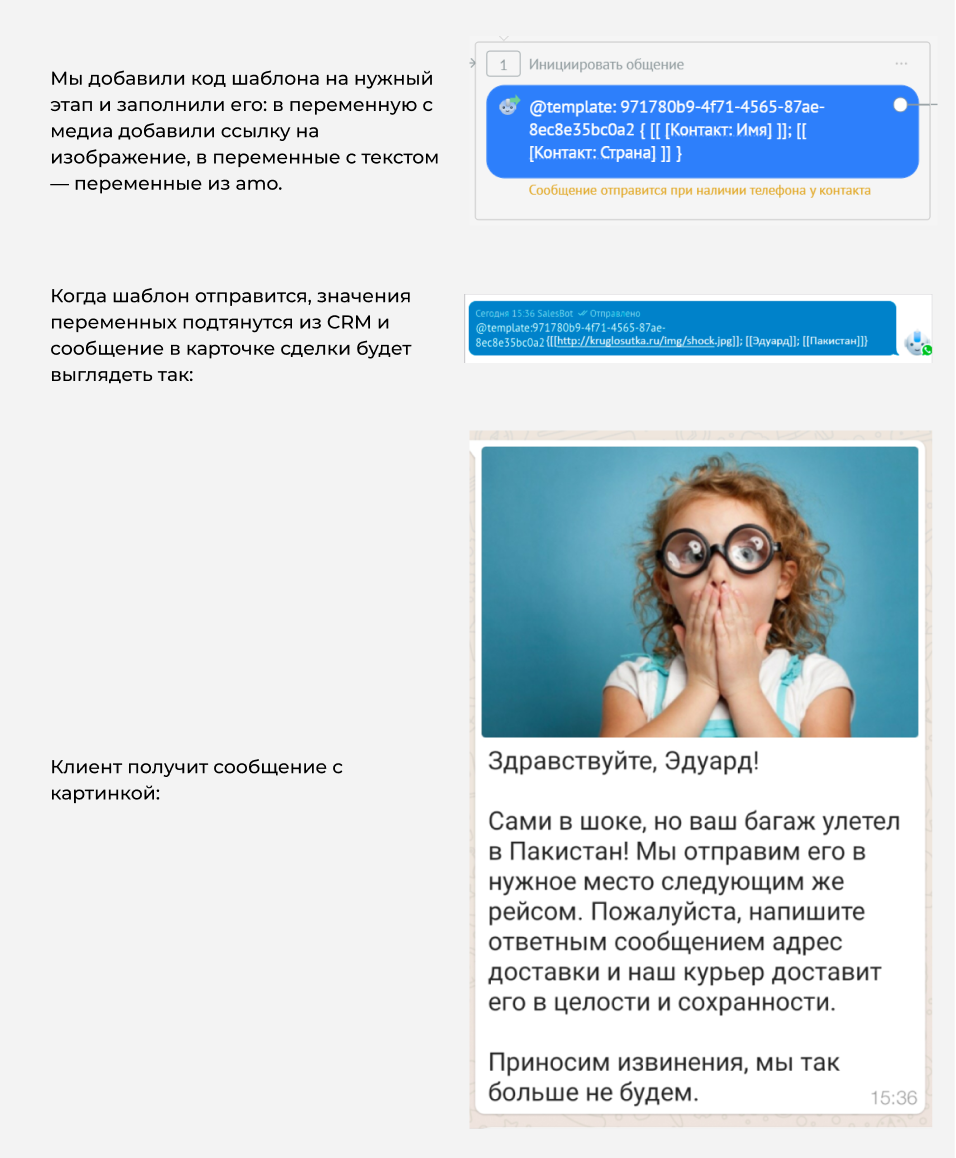
Шаблон с кнопками: как заполнить переменную в ссылке
В самой кнопке уже прописана часть ссылки. Поэтому вместо buttonVarN добавьте в скобки только недостающую часть ссылки из поля amoCRM.

- Удалите текст buttonVarN внутри квадратных скобок. Сами скобки оставьте, как есть.
- Внутри скобок поставьте пробел → введите [ → выберите нужную переменную из списка. Должно получиться так: [[ [переменная] ]].
Или пропишите переменную в фигурных скобках по инструкции. Должно получиться так: [[{{переменная}}]].
Шаблоны с кнопками: как отвечать клиенту
- Вставьте код шаблона в нужный этап бота. Добавить в код новые кнопки или переписать их текст — нельзя.
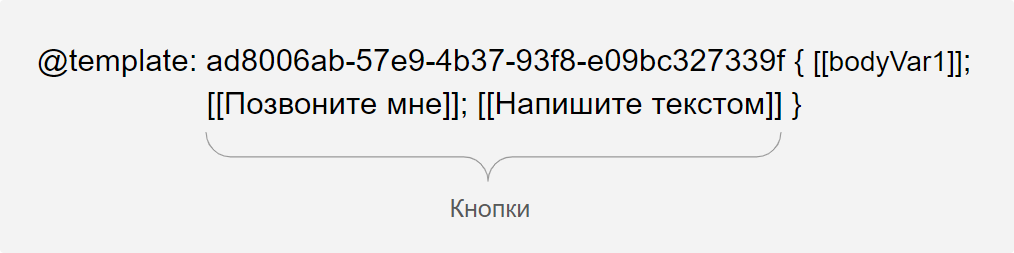
- Создайте на следующем этапе «Валидатор» и пропишите для кнопок условия:
«Если сообщение клиента» → замените «содержит» на «регулярное выражение» → напишите текст кнопки в таком виде: /текст кнопки/
- Присвойте следующий шаг каждому условию.
- Готово. Получается бот с такой структурой: код шаблона с кнопками → валидатор с условиями → реакция на каждую кнопку.
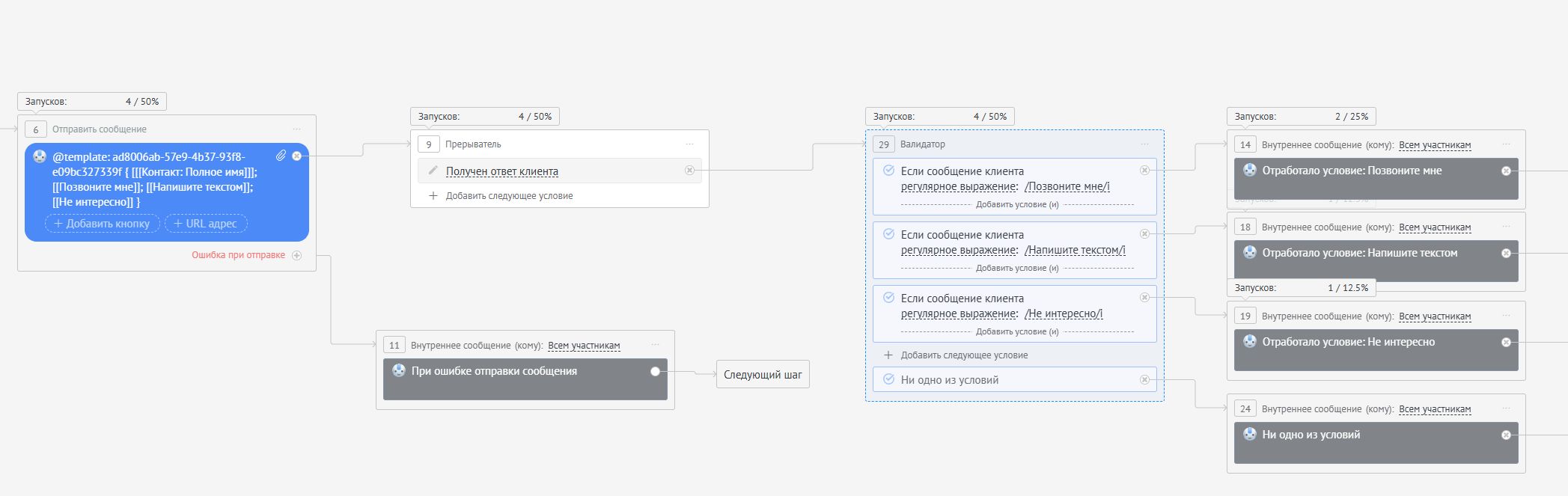
Теперь можно сохранить бота и наслаждаться тем, как работа работается без вашего участия.